Hp COMPAQ DC5700 MICROTOWER, COMPAQ DC7800 CONVERTIBLE MINITOWER, COMPAQ DC5750 MICROTOWER, COMPAQ DX7300 MICROTOWER User Manual [ko]
Page 1
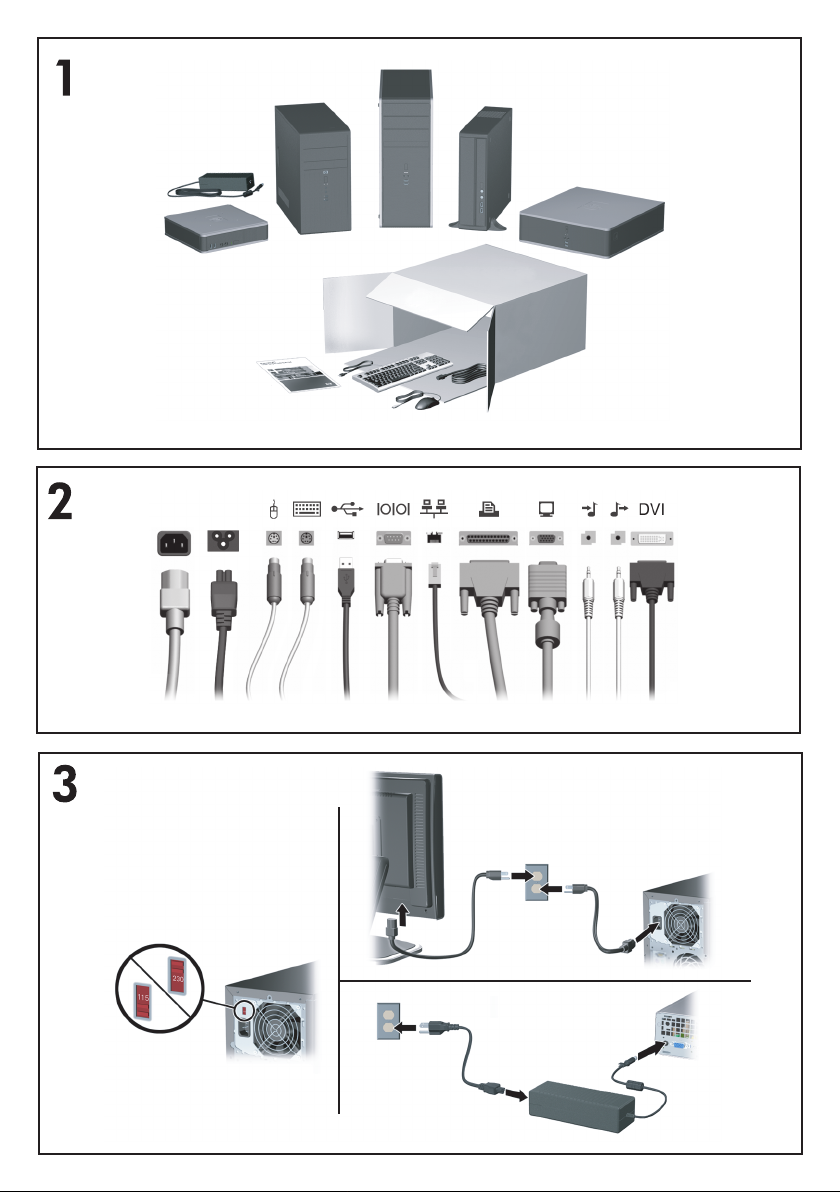
Page 2
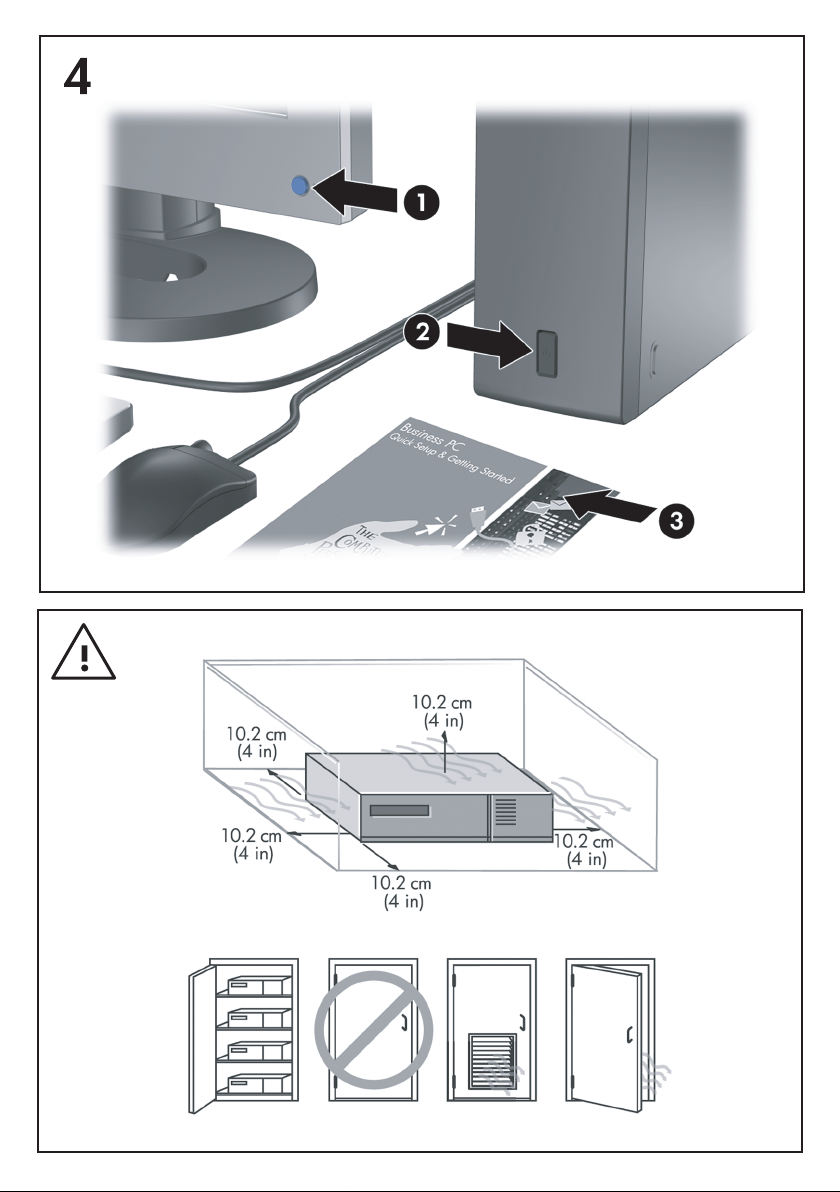
Page 3
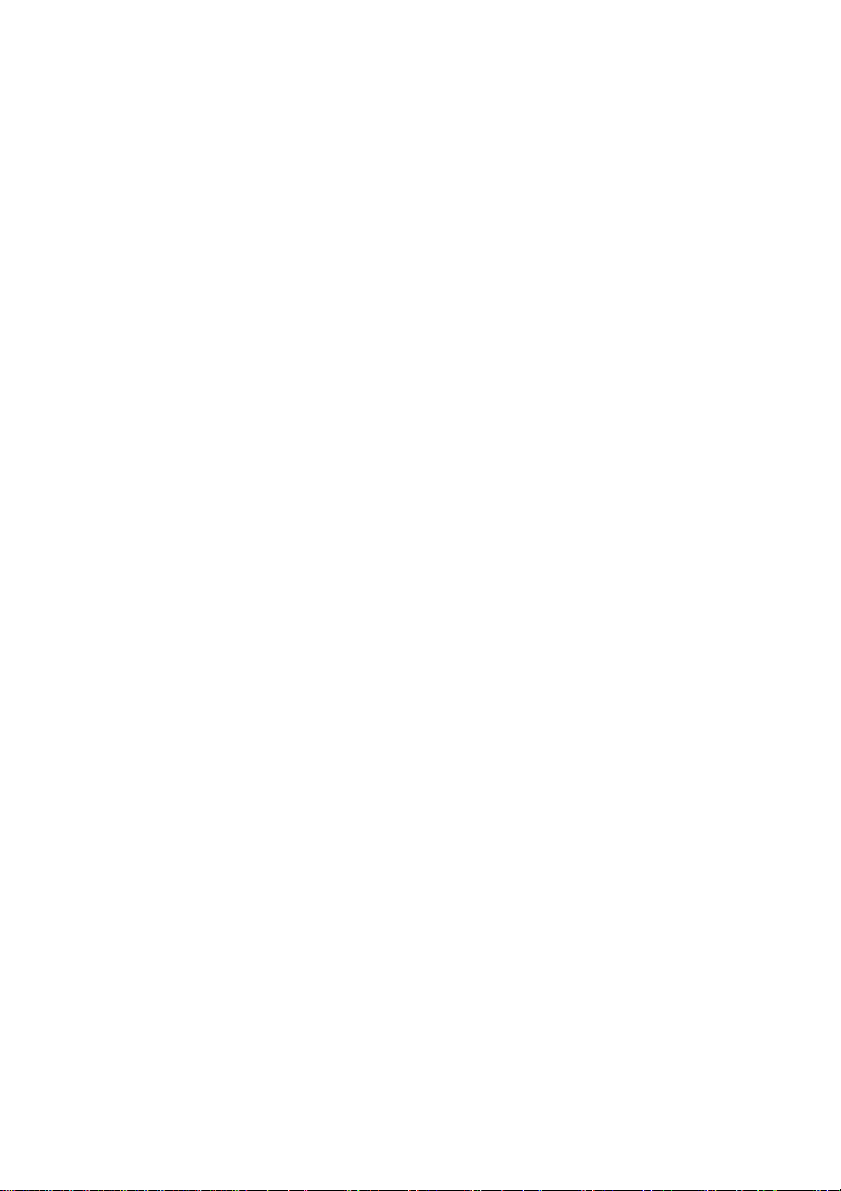
빠른 설치 및 시작하기
비즈니스 PC
Page 4
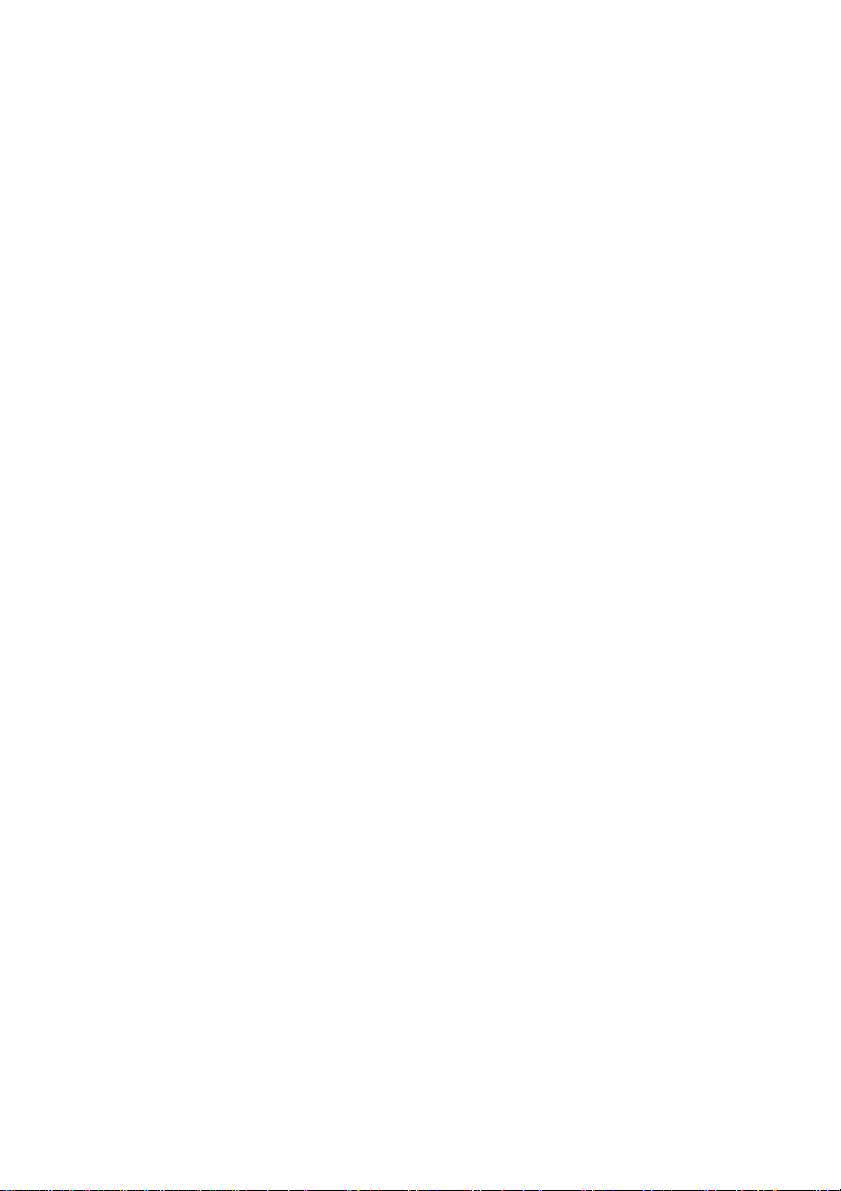
© Copyright 2007 Hewlett-Packard
Development Company, L.P. 이 정보는 사전 통
지 없이 변경될 수 있습니다.
Microsoft, Windows 및 Windows Vista 는 미국
및/또는 기타 국가/지역 Microsoft Corporation 의
상표 또는 등록 상표입니다.
HP 제품 및 서비스에 대한 유일한 보증은 제품 및
서비스와 함께 동봉된 보증서에 명시되어 있습니
다. 본 설명서에는 어떠한 추가 보증 내용도 들어
있지 않습니다. HP 는 본 설명서에 대한 기술상
또는 편집상의 오류나 누락에 대해 책임을 지지
않습니다.
본 설명서에 들어 있는 소유 정보는 저작권법에
의해 보호를 받습니다. Hewlett-Packard
Company 의 사전 서면 동의 없이 본 설명서의 어
떠한 부분도 복사하거나, 재발행하거나, 다른 언
어로 번역할 수 없습니다.
빠른 설치 및 시작하기
비즈니스 PC
초판(2007 년 7 월)
문서 일련 번호: 451270-AD1
Page 5
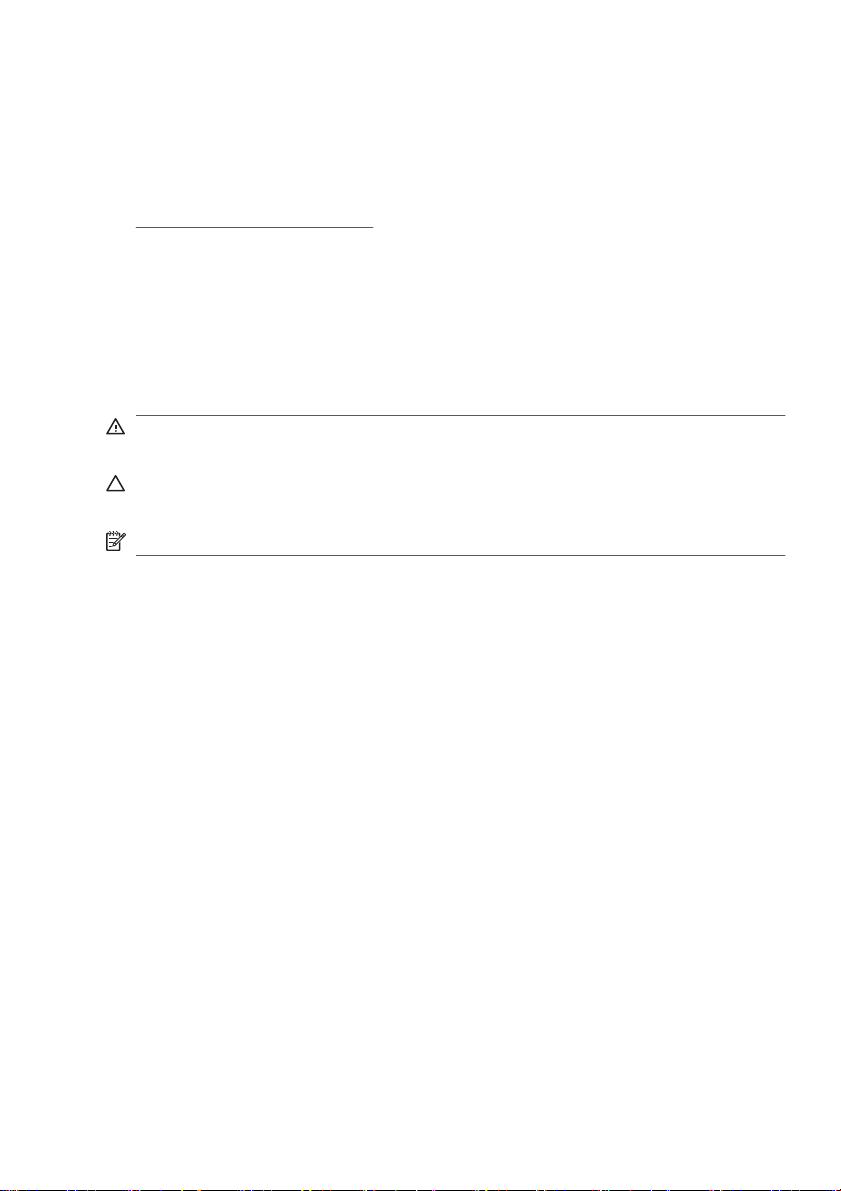
본 설명서 정보
사용 설명서 및 HP Insight Diagnostics 액세스
HP 사용 설명서 및 HP Insight Diagnostics 는 하드 드라이브(일부 모델) 및
http://www.hp.com/support 에서 참조할 수 있습니다.
HP 사용 설명서에 액세스하려면 다음과 같이 하십시오.
시작 > 모든 프로그램 > HP 사용 설명서를 선택합니다.
▲
HP Insight Diagnostics 에 액세스하려면 다음과 같이 하십시오.
이 설명서의 HP Insight Diagnostics
▲
액세스
고지 사항
경고!
지시 사항을 따르지 않으면 부상을 당하거나 생명을 잃을 수 있습
니다.
주의:
지시 사항을 따르지 않으면 장비가 손상되거나 정보가 유실될 수 있
습니다.
주:
이런 텍스트는 중요한 추가 정보를 제공합니다.
를 참조합니다.
KOWW iii
Page 6
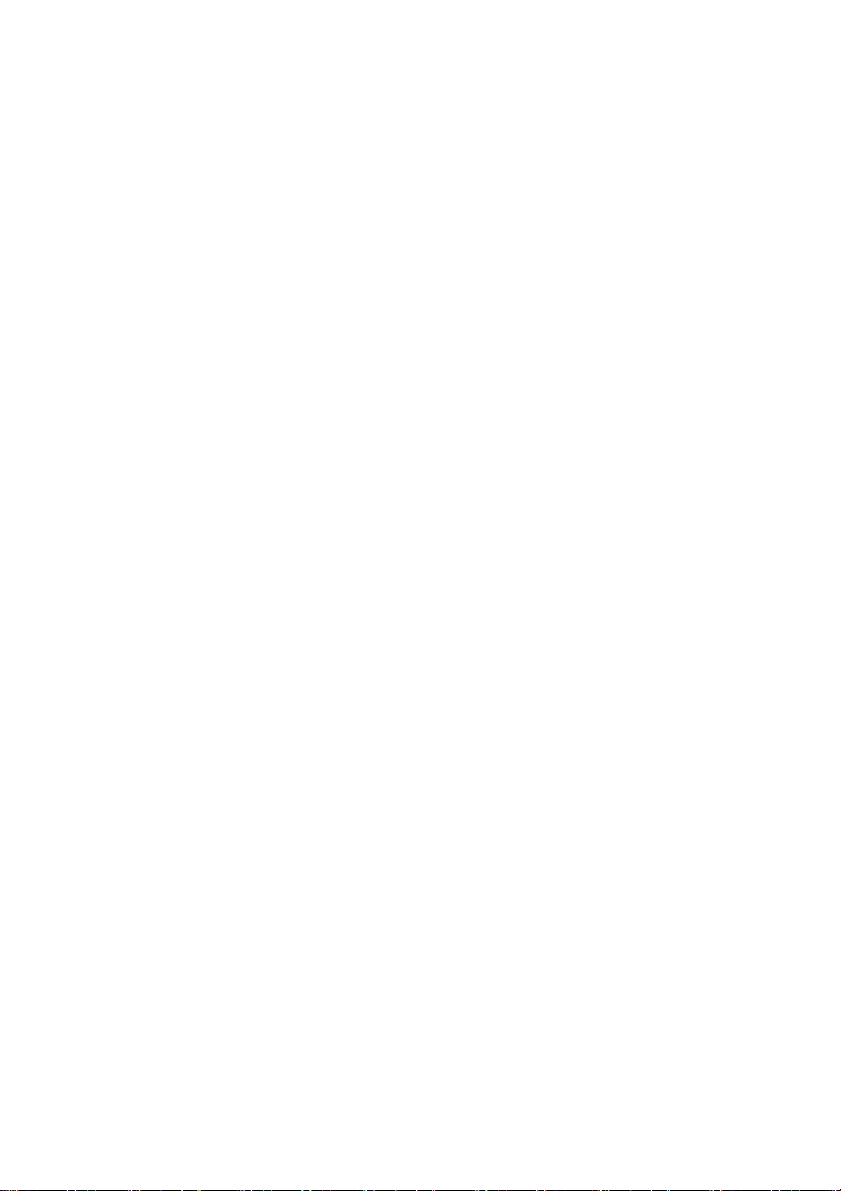
iv
본 설명서 정보
KOWW
Page 7
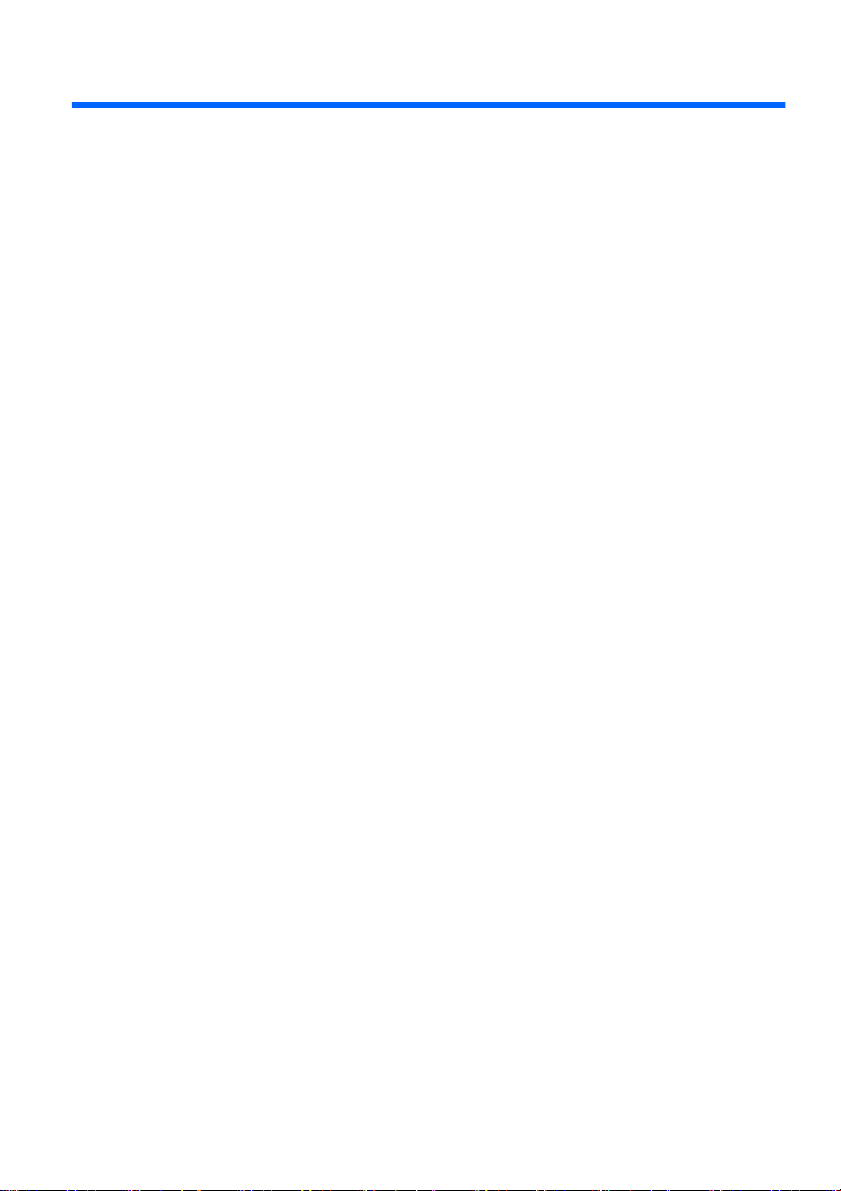
목차
빠른 설치 및 시작하기
소프트웨어 설치 및 사용자 정의 ........................................................ 1
소프트웨어 보호 ............................................................................. 2
HP Backup and Recovery Manager ............................................................... 3
HP Insight Diagnostics .................................................................................... 4
컴퓨터 끄기 .................................................................................. 11
추가 정보 ......................................................... ............................ 11
기술 지원 센터에 문의하기 전에 ....................................................... 12
유용한 참고 사항 ..................................................... ...................... 14
기본 문제 해결 .............................................................................. 16
운영체제 설치 ................................................................. 1
Microsoft Windows 업데이트 다운로드 ................................. 1
장치 드라이버 설치 및 업그레이드 ...................................... 2
모니터 화면 사용자 정의 ................................................... 2
HP Insight Diagnostics 액세스 ............................................ 4
Survey(조사) 탭 ............................................................... 5
Test(테스트) 탭 ............................................................... 7
Status(상태) 탭 ............................................................... 8
Log(로그) 탭 ................................................................... 8
Help(도움말) 탭 ............................................................... 9
HP Insight Diagnostics 의 정보 저장 및 인쇄 ......................... 9
HP Insight Diagnostics 의 최신 버전 다운로드 ..................... 10
사용 설명서 액세스 ........................................................ 12
일반 문제 해결 .............................................................. 16
하드웨어 설치 문제 해결 ................................................. 20
POST 진단 앞면 패널 LED
및 소리 신호 해석 ..................... 22
KOWW v
Page 8
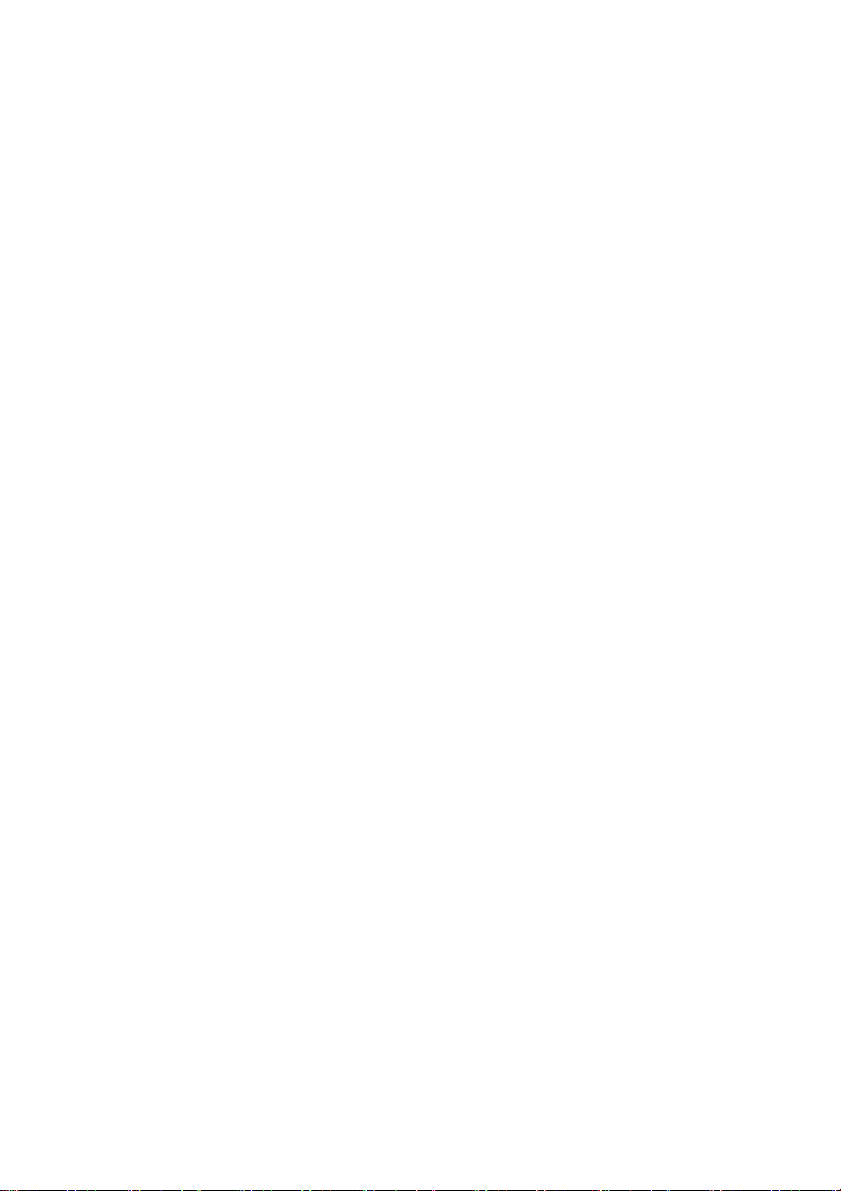
vi KOWW
Page 9
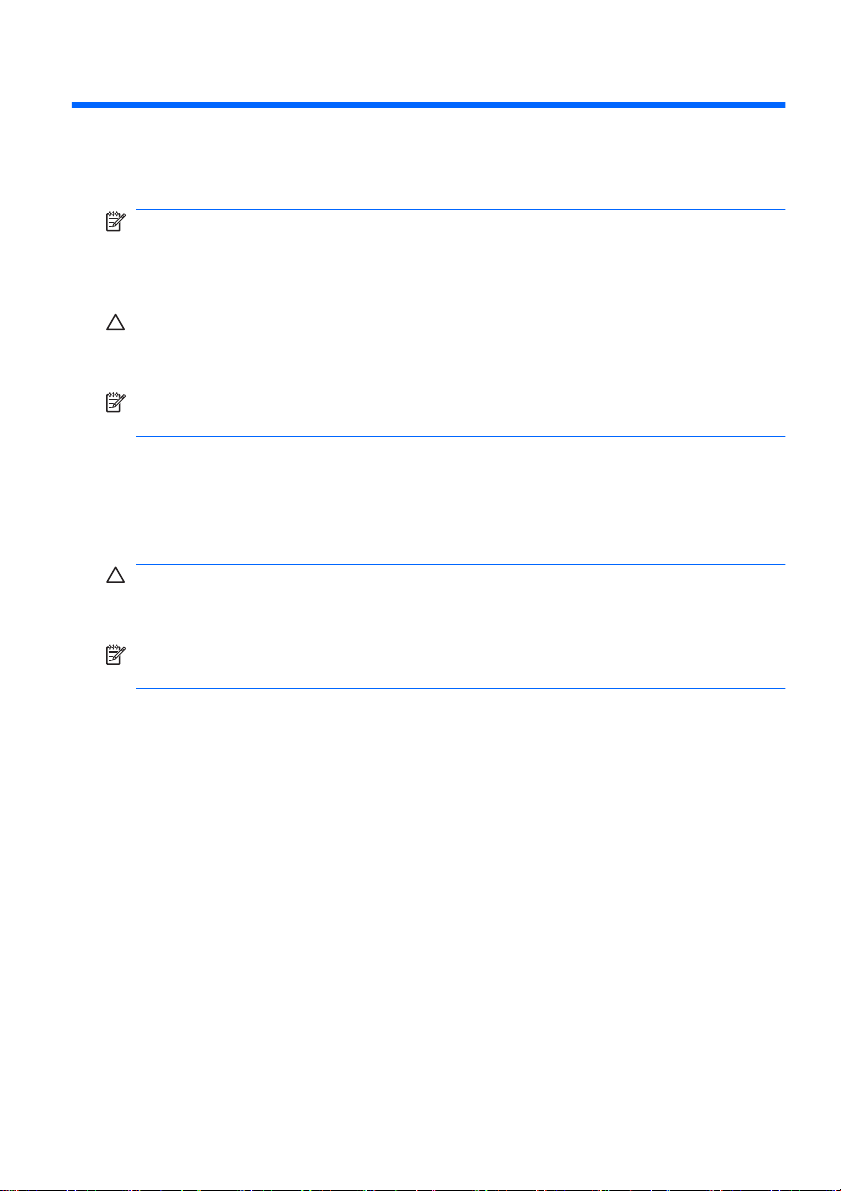
빠른 설치 및 시작하기
소프트웨어 설치 및 사용자 정의
주:
컴퓨터에 Windows Vista 가 로드되어 있는 경우 운영체제를 설치하
기 전에 컴퓨터를 HP Total Care 에 등록하라는 메시지가 표시됩니다. 간
단한 동영상이 나타난 후 온라인 등록 양식이 표시됩니다. 양식을 작성하
려면 Begin(시작) 버튼을 누르고 화면의 지침을 따릅니다.
주의:
사 장치를 추가하지 마십시오. 그럴 경우 오류가 발생하여 운영체제가 제
대로 설치되지 않을 수 있습니다.
주:
도의 여유 공간을 두십시오.
운영체제를 설치하기 전에는 컴퓨터에 하드웨어(선택 사양) 또는 타
공기가 충분히 순환될 수 있도록 장치 뒤쪽과 모니터 위로 4 인치 정
운영체제 설치
컴퓨터를 처음 켤 때 운영체제가 자동으로 설치됩니다. 설치하는 운영체제
에 따라 이 프로세스는 5 – 10 분이 걸립니다. 화면의 지침을 주의 깊게 읽
고 이에 따라 설치를 완료합니다.
주의:
십시오. 설치 프로세스 도중 컴퓨터를 끄면 컴퓨터를 실행하는 소프트웨어
가 손상되거나 올바르게 설치하지 못할 수 있습니다.
주:
치 과정에 최대 60 분이 소요될 수도 있습니다.
컴퓨터에 Microsoft 운영체제가 설치되어 있지 않은 경우 이 설명서의 일
부 내용은 적용되지 않습니다. 운영체제를 설치한 후 온라인 도움말에서
추가 정보를 참조할 수 있습니다.
자동 설치가 시작되면 프로세스를 완료할 때까지 컴퓨터를 끄지 마
컴퓨터 하드 드라이브에 설치된 운영체제 언어가 둘 이상인 경우 설
Microsoft Windows 업데이트 다운로드
1.
인터넷 연결을 설정하려면 시작 > Internet Explorer 를 누른 다음 화
면의 지침을 따릅니다.
2.
인터넷에 연결되면 시작 버튼을 누릅니다.
KOWW
3.
모든 프로그램 메뉴를 선택합니다.
4.
Windows Update 링크를 누릅니다.
소프트웨어 설치 및 사용자 정의
1
Page 10

Windows Vista 의 경우 Windows Update 화면이 표시됩니다. 사용 가
능한 업데이트 보기를 누르고 중요 업데이트를 모두 선택했는지 확인
합니다. 설치 버튼을 누르고 화면의 지침을 따릅니다.
Windows XP 의 경우 Microsoft Windows Update 웹 사이트로 이동
합니다.
http://www.microsoft.com 에서 프로그램을 설치하라는 팝업
창이 나타날 때 프로그램을 설치하려면 예를 누릅니다. Microsoft 웹
사이트의 지침에 따라 업데이트를 검색하고 중요 업데이트 및 서비스
팩을 설치합니다.
중요 업데이트 및 서비스 팩은 모두 설치하는 것이 좋습니다.
5.
Windows 의 경우 업데이트가 설치된 다음 컴퓨터를 재부팅하라는 메
시지가 표시됩니다. 부팅하기 전에 먼저 열려 있는 모든 파일 및 문서
를 저장해야 합니다. 그런 다음 예를 선택하여 시스템을 재부팅합니
다.
장치 드라이버 설치 및 업그레이드
운영체제를 설치한 후 하드웨어 장치(선택 사양)를 설치하는 경우 각 장치
에 맞는 드라이버도 설치해야 합니다.
i386 디렉토리를 찾는 대화 상자가 표시되면 C:\i386 으로 경로를 변경하
거나, 대화 상자의 찾아보기 버튼을 사용하여 i386 폴더의 위치를 지정합
니다. 이 조치로 운영체제는 해당 드라이버를 지시합니다.
http://www.hp.com/support 에서 해당 운영체제용 지원 소프트웨어를 포함
한 최신 지원 소프트웨어를 다운로드합니다. 국가/지역 및 언어를 선택
하고 드라이버 및 소프트웨어 다운로드를 선택한 다음 Enter 키를 누릅니
다.
모니터 화면 사용자 정의
사용자의 기호에 따라 모니터 모델, 재생률, 화면 해상도, 색상 설정, 글꼴
크기 및 전원 관리 설정을 선택하거나 변경할 수 있습니다. 설정을 변경하
려면 Windows 바탕 화면을 마우스 오른쪽 버튼으로 누른 다음 Windows
Vista 의 경우 개인 설정을, Windows XP 의 경우 속성을 눌러 디스플레이
설정을 변경합니다. 자세한 정보는 모니터와 함께 제공되는 문서 또는 그
래픽 컨트롤러 유틸리티와 함께 제공되는 온라인 문서를 참조하십시오.
소프트웨어 보호
소프트웨어의 손실 및 손상을 방지하려면 모든 시스템 소프트웨어, 응용프
로그램 및 하드 드라이브에 지정된 관련 파일을 백업해야 합니다. 데이터
2
빠른 설치 및 시작하기
KOWW
Page 11

파일의 백업본 작성에 대한 지침은 운영체제 또는 백업 유틸리티 문서를
참조하십시오.
HP Backup and Recovery Manager
사용이 편리한 HP Backup and Recovery Manager 는 PC 에서 주 하드 드
라이브를 백업 및 복구할 수 있도록 하는 다목적 응용프로그램입니다. 응
용프로그램은 Windows 내에서 작동하여 Windows, 모든 응용프로그램 및
모든 데이터 파일의 백업을 생성합니다. 백업은 예정된 간격에 따라 자동
으로 실행되도록 예약하거나 수동으로 실행할 수 있습니다. 따라서 중요한
파일을 정기적인 백업을 통해 별도로 보관할 수 있습니다.
HP Backup and Recovery Manager 는 하드 드라이브의 복구 파티션에 사
전 설치되며 다음과 같은 기능을 지원합니다.
전체 시스템을 점증적으로 백업하는 복구 지점 생성
●
단일 아카이브로 전체 시스템 백업
●
개별 파일 및 폴더 백업
●
모든 백업은 네트워크 또는 보조 하드 디스크에 복사할 수 있는 반면 복구
지점 및 파일 백업은 CD 또는 DVD 디스크에 복사할 수 있습니다.
HP 는 컴퓨터를 사용하기 전에 복구 디스크 세트를 즉시 만들고 정기적인
자동 복구 지점 백업을 예약하도록 권장합니다.
복구 디스크 세트를 생성하려면 다음과 같이 하십시오.
1.
시작 > HP Backup and Recovery > HP Backup and Recovery
Manager 를 눌러 Backup and Recovery Wizard(백업 및 복구 마법
사)를 열고 Next(다음)를 누릅니다.
KOWW
2.
Create a set of recovery discs(Recommended)(복구 디스크 세트
생성)(권장)를 선택하고 Next(다음)를 누릅니다.
3.
마법사의 지침에 따릅니다.
HP Backup and Recovery Manager 에는 두 가지 기본 복구 방법이 있습니
다. 첫 번째인 파일 및 폴더 복구는 Windows 에서 작동합니다. 두 번째인
PC 복구에서는 복구 파티션으로 재부팅하거나 복구 디스크 세트로부터 재
부팅해야 합니다. 복구 파티션으로 재부팅하려면 시작 시 “Press F11 for
Emergency Recovery(응급 복구를 위해서는 F11 을 누르십시오)” 메시지
가 표시될 때 F11 을 누릅니다.
HP Backup and Recovery Manager 를 사용하는 방법에 대한 자세한 내용
은 시작 > HP Backup and Recovery > HP Backup and Recovery
HP Backup and Recovery Manager
3
Page 12

Manager Manual 을 선택하여 표시되는 HP Backup and Recovery
Manager User Guide 를 참조하십시오.
주:
복구 디스크 세트는 HP 지원 센터에 전화로 주문할 수 있습니다. 해
당 지역의 지원 센터 전화 번호는 다음 웹 사이트로 가서 Call HP(HP 연락
처)라는 제목 아래 Technical support after you buy(제품 사용 중 기술 지
원 문의) 링크를 누르면 찾을 수 있습니다.
http://welcome.hp.com/country/us/en/wwcontact_us.html
HP Insight Diagnostics
주:
HP Insight Diagnostics 는 일부 컴퓨터 모델에만 제공되는 CD 에 있
습니다.
HP Insight Diagnostics 유틸리티를 사용하면 컴퓨터의 하드웨어 구성 정
보를 볼 수 있고 컴퓨터의 하위 시스템에서 하드웨어 진단 테스트를 수행
할 수 있습니다. 이 유틸리티는 하드웨어 문제를 효율적으로 확인, 진단 및
해결할 수 있도록 프로세스를 단순화합니다.
HP Insight Diagnostics 를 실행하면 Survey(조사) 탭이 표시됩니다. 이 탭
은 컴퓨터의 현재 구성을 나타냅니다. Survey(조사) 탭에서는 컴퓨터에 대
한 정보를 몇 개의 범주별로 볼 수 있습니다. 다른 탭은 진단 테스트 옵션
및 테스트 결과를 포함하여 추가 정보를 제공합니다. 유틸리티의 각 화면
에 대한 정보는 html 파일로 저장하거나 디스켓 또는 USB HP 드라이브 키
로 저장할 수 있습니다.
HP Insight Diagnostics 를 사용하여 컴퓨터에 설치된 모든 장치가 시스템
에 의해 인식되고 제대로 작동하고 있는지 확인할 수 있습니다. 테스트 실
행 여부는 선택 사항이지만 새 장치를 설치하거나 연결한 다음 테스트를
실행하는 것이 좋습니다.
고객 지원 센터에 문의하기 전에 인쇄된 보고서를 사용할 수 있도록 테스
트를 실행하고 테스트 결과를 저장하고 인쇄하십시오.
주:
타사 장치는 HP Insight Diagnostics 에서 인식되지 않을 수도 있습니
다.
HP Insight Diagnostics 액세스
HP Insight Diagnostics 에 액세스하려면 복구 디스크 세트를 생성한 다음
유틸리티가 포함된 CD 로 부팅해야 합니다.
운로드할 수 있습니다. 자세한 내용은
Diagnostics 의 최신 버전 다운로드를 참조하십시오.
4
빠른 설치 및 시작하기
http://www.hp.com 에서도 다
10페이지의 HP Insight
KOWW
Page 13

주:
HP Insight Diagnostics 는 일부 컴퓨터 모델에만 복구 디스크 세트의
일부로 제공됩니다.
이미 복구 디스크 세트를 생성한 경우 다음 4 단계부터 시작하십시오.
1.
시작 > HP Backup and Recovery > HP Backup and Recovery
Manager 를 눌러 Backup and Recovery Wizard(백업 및 복구 마법
사)를 열고 Next(다음)를 누릅니다.
2.
Create a set of recovery discs(Recommended)(복구 디스크 세트
생성)(권장)를 선택하고 Next(다음)를 누릅니다.
3.
마법사의 지시에 따라 복구 디스크 세트를 생성합니다.
4.
Windows 탐색기를 사용하여 compaq\hpdiags 디렉토리가 있는 CD
에서 복구 디스크 세트를 검색합니다.
5.
컴퓨터가 켜져 있는 상태에서 컴퓨터의 광 드라이브에 CD 를 삽입합
니다.
6.
운영체제를 종료하고 컴퓨터의 전원을 끕니다.
7.
컴퓨터의 전원을 켭니다. 시스템을 CD 로 부팅합니다.
주:
시스템이 광 드라이브의 CD 로 부팅되지 않는 경우 하드 드라이
브로 부팅하기 전에 광 드라이브로 부팅을 시도하도록 Computer
Setup(F10) 유틸리티의 부팅 순서를 변경해야 할 수도 있습니다. 자세
한 내용은 Computer Setup(F10)
8.
해당 언어를 선택하고 Continue(계속)를 누릅니다.
유틸리티 설명서
를 참조하십시오.
주:
키보드를 사용하는 것이 좋습니다.
9.
최종 사용자 라이센스 계약 페이지에서 라이센스 조항에 동의하는 경
우 Agree(동의)를 누릅니다. HP Insight Diagnostics 유틸리티는
Survey(조사) 탭이 표시된 상태에서 실행됩니다.
Survey(조사) 탭
Survey(조사) 탭은 중요한 시스템 구성 정보를 표시합니다.
View level(보기 수준) 필드에서 Summary(요약) 보기를 선택하면 제한된
구성 데이터가 표시되고 Advanced(고급) 보기를 선택하면 선택한 범주의
모든 데이터가 표시됩니다.
Category(범주) 필드에서는 다음과 같은 정보 범주를 선택하여 표시할 수
있습니다.
KOWW
특정 키보드를 테스트하지 않을 경우 해당 언어에 할당된 기본
HP Insight Diagnostics
5
Page 14
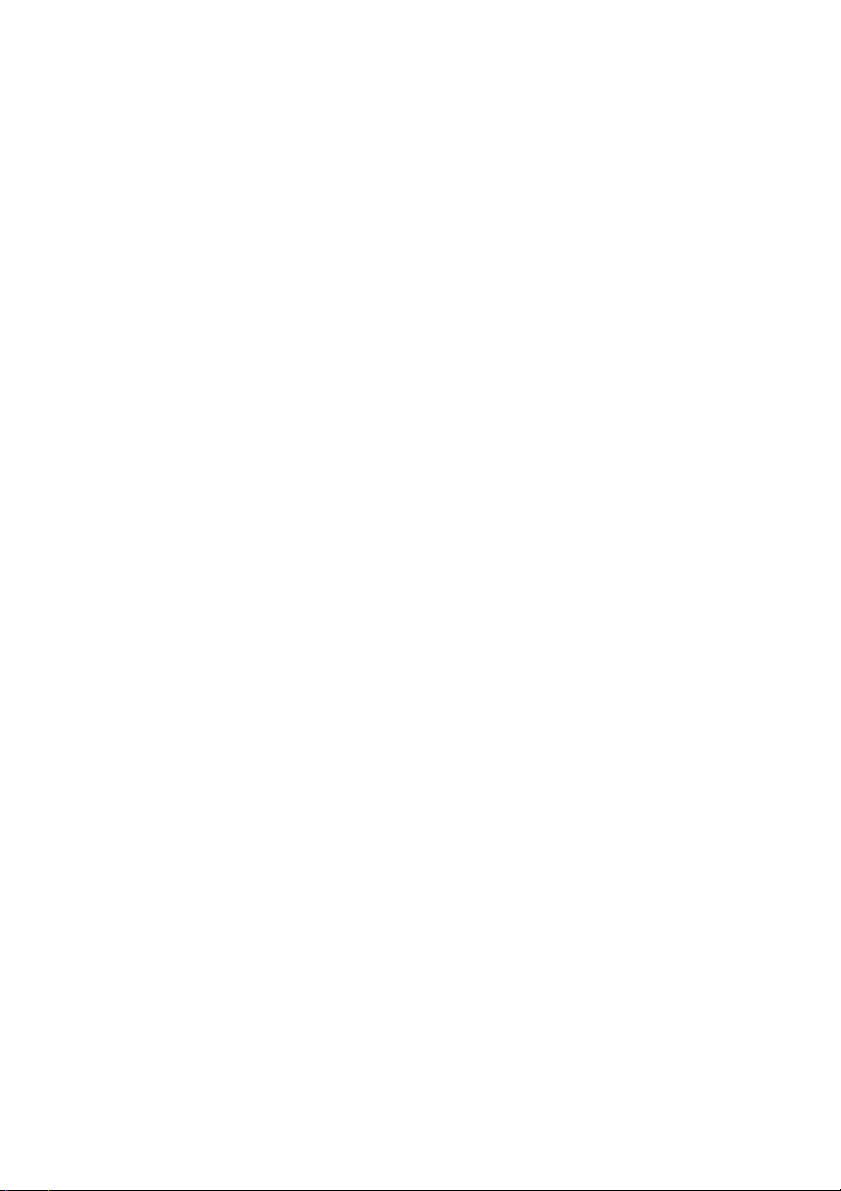
All(모두) — 컴퓨터에 대한 모든 범주의 정보 목록을 제공합니다.
Overview(개요) — 컴퓨터에 대한 일반적인 정보 목록을 제공합니다.
Architecture(아키텍처) — 시스템 BIOS 및 PCI 장치 정보를 제공합니다.
Asset Control(자산 제어) — 자산 태그, 시스템 일련 번호 및 프로세서 정
보를 나타냅니다.
Communication(통신) — 컴퓨터 병렬(LPT) 및 직렬(COM) 포트 설정에
대한 정보와 USB 및 네트워크 컨트롤러 정보를 나타냅니다.
Graphics(그래픽) — 컴퓨터의 그래픽 컨트롤러에 대한 정보를 나타냅니
다.
Input Devices(입력 장치) — 키보드, 마우스 및 컴퓨터에 연결된 기타 입
력 장치에 대한 정보를 나타냅니다.
Memory(메모리) — 컴퓨터의 모든 메모리에 대한 정보를 나타냅니다. 여
기에는 시스템 보드의 메모리 슬롯 및 메모리 모듈이 설치된 경우 해당 모
듈도 포함됩니다.
Miscellaneous(기타) — 컴퓨터 구성 메모리(CMOS)에서 획득한 정보, 시
스템 관리 BIOS 데이터, 시스템 보드 데이터 및 진단 구성 요소 정보를 나
타냅니다.
Storage(저장 장치) — 컴퓨터에 연결된 저장 매체에 대한 정보를 나타냅
니다. 이 목록에는 모든 고정 디스크, 디스켓 드라이브 및 광 드라이브가
포함됩니다.
System(시스템) — 컴퓨터 보드, 프로세서, 섀시 및 BIOS 에 대한 정보와
내부 스피커 및 PCI 버스 정보를 나타냅니다
.
6
빠른 설치 및 시작하기
KOWW
Page 15

Test(테스트) 탭
Test(테스트) 탭에서 시스템의 다양한 부품을 선택하여 테스트할 수 있습
니다. 테스트 유형 및 테스트 모드를 선택할 수도 있습니다.
선택할 수 있는 테스트 유형은 다음 세 가지가 있습니다.
Quick Test(빠른 테스트) — 각 하드웨어 구성 요소의 샘플을 테스트
●
하는 사전 정의된 스크립트를 제공하고 무인 모드 또는 대화식 모드
에서는 사용자의 개입이 필요하지 않습니다.
Complete Test(전체 테스트) — 각 하드웨어 구성 요소 전체를 테스
●
트하는 사전 정의된 스크립트를 제공합니다. 대화식 모드에서는 더 많
은 테스트를 사용할 수 있지만 사용자의 개입이 필요합니다.
Custom Test(사용자 정의 테스트) — 시스템의 테스트 제어 부분에서
●
가장 뛰어난 유연성을 제공합니다. 사용자 정의 테스트 모드에서는 실
행할 장치, 테스트 및 테스트 매개변수를 선택할 수 있습니다.
각 테스트 유형에서는 다음 두 가지 테스트 모드 중에서 선택할 수 있습니
다.
Interactive Mode(대화식 모드) — 테스트 과정을 최대한 제어할 수 있
●
습니다. 테스트 중 사용자의 개입이 필요한 정보의 입력을 요구하는
메시지가 표시됩니다. 테스트의 성공 또는 실패 여부를 확인할 수도
있습니다.
Unattended Mode(무인 모드) — 메시지가 표시되지 않고 사용자의
●
개입이 필요 없습니다. 오류가 발견되면 테스트 완료 후 화면에 표시
됩니다.
KOWW
테스트를 시작하려면 다음과 같이 하십시오.
1.
Test(테스트) 탭을 선택합니다.
2.
실행하려는 테스트 유형에 대한 탭을 선택합니다. Quick(빠른 테스
트), Complete(전체 테스트) 또는 Custom(사용자 지정 테스트) 중에
서 선택할 수 있습니다.
3.
Test Mode(테스트 모드)를 선택합니다.
Interactive(대화식 모드)
또는 Unattended(무인 모드) 중에서 선택할 수 있습니다.
4.
테스트를 실행할 방법, 즉 Number of Loops(반복 횟수)또는 Total
Test Time(총 테스트 시간)을 선택합니다. 지정된 반복 횟수 이상 테
스트를 실행하도록 선택한 경우 수행할 반복 횟수를 입력합니다. 지정
된 시간 동안 진단 테스트를 실행하려는 경우 시간(분)을 입력합니
다.
HP Insight Diagnostics
7
Page 16

5.
Quick Test(빠른 테스트) 또는 Complete Test(전체 테스트)를 수행 중
인 경우 드롭다운 목록에서 테스트할 장치를 선택합니다. Custom
Test(사용자 지정 테스트)를 수행 중인 경우 Expand(확장) 버튼을 눌
러서 테스트할 장치를 선택하거나 Check All(모두 선택) 버튼을 눌러
서 모든 장치를 선택합니다.
6.
테스트를 시작하려면 화면의 오른쪽 하단 모서리에서 Begin Testing
(테스트 시작) 버튼을 누릅니다. 테스트 과정 중에 테스트의 진행 상태
를 모니터링할 수 있는 Status(상태) 탭이 자동으로 표시됩니다. 테스
트가 완료되면 Status(상태) 탭은 장치의 성공 또는 실패 여부를 나타
냅니다.
7.
오류가 발견되면 Log(로그) 탭으로 이동하여 Error Log(오류 로그)를
눌러 자세한 정보 및 권장 조치를 확인합니다.
Status(상태) 탭
Status(상태) 탭은 선택한 테스트의 상태를 표시합니다. 실행된 테스트 유
형(Quick(빠른 테스트), Complete(전체 테스트) 또는 Custom(사용자 정
의 테스트))도 표시됩니다. 기본 진행 표시줄에는 현재 테스트의 완료율이
표시됩니다. 진행 중인 테스트를 취소할 경우에 사용할 수 있는 Cancel
Testing(테스트 취소) 버튼이 표시됩니다.
테스트가 완료된 후 Cancel Testing(테스트 취소) 버튼은 Retest(다시 테
스트) 버튼으로 대체됩니다. Retest(다시 테스트) 버튼은 실행된 마지막 테
스트를 다시 테스트합니다. 이 버튼을 사용하면 Test(테스트) 탭에 데이터
를 다시 입력하지 않고도 테스트를 다시 실행할 수 있습니다.
Status(상태) 탭은 다음 항목도 나타냅니다.
테스트 중인 장치
●
테스트 중인 각 장치의 테스트 상태(실행 중, 성공 또는 실패)
●
테스트 중인 모든 장치의 전체 테스트 진행률
●
테스트 중인 각 장치의 테스트 진행률
●
테스트 중인 각 장치의 테스트 경과 시간
●
Log(로그) 탭
Log(로그) 탭에는 Test Log(테스트 로그) 탭과 Error Log(오류 로그) 탭이
있습니다.
Test Log(테스트 로그)는 실행된 모든 테스트, 실행 횟수, 실패한 테스트
횟수 및 테스트를 완료하는 데 소요된 시간을 표시합니다. Clear Test
8
빠른 설치 및 시작하기
KOWW
Page 17

Log(테스트 로그 삭제) 버튼은 Test Log(테스트 로그)의 내용을 삭제합니
다.
Error Log(오류 로그)는 진단 테스트 중에 실패한 장치에 대한 테스트를
표시하고 다음 정보 열이 포함됩니다.
Device(장치) 섹션은 테스트한 장치를 표시합니다.
●
Test(테스트) 섹션은 실행한 테스트 유형을 표시합니다.
●
Description(설명) 섹션은 진단 테스트에서 발견된 오류를 설명합니
●
다.
Recommended Repair(권장 복구)는 하드웨어를 해결하기 위해 수행
●
해야 하는 권장 조치를 제공합니다.
Failed Count(실패 횟수)는 실패한 테스트 횟수입니다.
●
Error Code(오류 코드)는 실패에 대한 숫자 코드를 제공합니다. 오류
●
코드는 Help(도움말) 탭에 정의되어 있습니다.
Clear Error Log(오류 로그 삭제) 버튼은 오류 로그의 내용을 삭제합니다.
Help(도움말) 탭
Help(도움말) 탭에는 HP Insight Diagnostics 탭, Error Codes(오류 코
드) 탭 및 Test Components(테스트 구성 요소) 탭이 있습니다.
HP Insight Diagnostics 탭에는 도움말 항목이 있으며 검색 및 색인 기능
이 포함됩니다.
Error Codes(오류 코드) 탭은 Log(로그) 탭에 있는 Error Log(오류 로그)
탭에 표시될 수 있는 각 숫자 오류 코드의 설명을 제공합니다. 각 코드에는
해당하는 오류 Message(메시지) 및 문제 해결에 도움이 되는
Recommended Repair(권장 복구) 작업이 있습니다. 오류 코드 설명을 신
속하게 찾으려면 탭 상단의 상자에 코드를 입력하고 Find Error Codes(오
류 코드 찾기) 버튼을 누릅니다.
Test Components(테스트 구성 요소) 탭은 실행되는 테스트에 대한 하위
수준의 정보를 표시합니다.
HP Insight Diagnostics 의 정보 저장 및 인쇄
HP Insight Diagnostics Survey(조사) 및 Log(로그) 탭에 표시된 정보를 디
스켓 또는 USB 2.0 HP 드라이브 키(64MB 이상)에 저장할 수 있습니다. 하
KOWW
HP Insight Diagnostics
9
Page 18

드 드라이브에는 저장할 수 없습니다. 시스템은 화면에 표시된 정보와 동
일한 html 파일을 자동으로 생성합니다.
1.
디스켓 또는 USB 2.0 HP 드라이브 키(용량이 64MB 이상인 경우)를
삽입합니다. USB 1.0 드라이브 키는 지원되지 않습니다.
2.
화면의 오른쪽 하단 모서리에 있는 Save(저장)를 누릅니다.
3.
Save to the floppy(플로피에 저장) 또는 Save to USB key(USB 키에
저장)를 선택합니다.
4.
File Name(파일 이름) 상자에 파일 이름을 입력하고 Save(저장) 버튼
을 누릅니다. 삽입한 디스켓 또는 USB HP 드라이브 키에 html 파일이
저장됩니다.
주:
html 파일이 미디어에 기록되었다는 메시지가 표시될 때까지 디
스켓 또는 USB 키를 분리하지 마십시오.
5.
정보를 저장하는 데 사용된 저장 장치에서 정보를 인쇄합니다.
주:
HP Insight Diagnostics 를 종료하려면 화면의 왼쪽 하단에 있는 Exit
Diagnostics(진단 종료) 버튼을 누른 다음 광 드라이브에서 CD 를 꺼냅니
다.
HP Insight Diagnostics 의 최신 버전 다운로드
1.
http://www.hp.com 으로 이동합니다.
2.
Software & Driver Downloads(소프트웨어 및 드라이버 다운로드) 링
크를 누릅니다.
3.
4.
5.
6.
7.
8.
주:
습니다.
10
빠른 설치 및 시작하기
텍스트 상자에 제품 번호(예: dc7700)를 입력하고 Enter 키를 누릅니
다.
컴퓨터 모델을 선택합니다.
OS(운영체제)를 선택합니다.
Diagnostic(진단) 링크를 누릅니다.
HP Insight Diagnostics Offline Edition 을 누릅니다.
언어를 선택하고 Download(다운로드)를 누릅니다.
다운로드에는 부팅 CD 를 생성하는 방법에 대한 지침이 포함되어 있
KOWW
Page 19

컴퓨터 끄기
컴퓨터를 정상적으로 끄려면 먼저 운영체제 소프트웨어를 종료해야 합니
다. Windows Vista 의 경우 시작을 누르고 시작 메뉴의 오른쪽 아래에 있
는 화살표 단추를 누른 후 시스템 종료를 선택합니다. 컴퓨터가 자동으로
종료됩니다. Windows XP Professional 의 경우 시작 > 시스템 종료를 누릅
니다. Windows XP Home 의 경우 시작 > 시스템 종료를 누릅니다.
운영체제에 따라 전원 버튼을 누르면 자동으로 전원이 꺼지는 대신, 컴퓨
터가 절전 또는 “대기” 상태로 전환될 수 있습니다. 그러면 소프트웨어 응
용프로그램을 닫지 않고 에너지를 일정하게 유지할 수 있습니다. 나중에
운영체제를 다시 시작하지 않고도 데이터를 유실하지 않고 즉시 컴퓨터를
사용할 수 있습니다.
주의:
니다.
수동으로 컴퓨터를 강제 종료하여 “대기 상태”로 건너뛰려면 전원 버
튼을 4 초간 계속 누르고 있습니다.
일부 모델은 Computer Setup 을 실행하여 On/Off 모드로 작동하도록 전원
버튼을 재구성할 수 있습니다. Computer Setup 유틸리티 사용에 대한 자
세한 내용은 Computer Setup(F10)
추가 정보
다음 간행물은 컴퓨터 하드 드라이브에서 찾을 수 있습니다.
●
●
●
●
수동으로 컴퓨터를 강제 종료하면 저장하지 않은 데이터는 유실됩
유틸리티 설명서
빠른 설치 및 시작하기
결하고 출하 시 제공되는 소프트웨어를 설치하는 데 도움이 됩니다.
또한 처음 시작할 때 문제가 발생한 경우 기본적인 문제 해결 정보를
제공합니다.
하드웨어 참조 설명서
공할 뿐만 아니라 제품 하드웨어의 개요를 제공하며, RTC 배터리, 메
모리 및 전원 공급 장치에 대한 정보가 포함되어 있습니다.
Computer Setup(F10)
드웨어 장치를 설치할 때 이 도구를 사용하여 기본 설정을 재구성하
거나 수정하는 방법을 설명합니다.
데스크탑 관리 설명서
Manageability(지능형 관리) 기능에 대한 정의 및 사용 방법에 대한 지
침을 제공합니다.
(인쇄물로도 제공)—컴퓨터와 주변 장치를 연
—컴퓨터 시리즈 업그레이드를 위한 지침을 제
유틸리티 설명서
—모델에 사전 설치된 보안 및 Intelligent
—유지 관리의 목적이나 새 하
를 참조하십시오.
KOWW
컴퓨터 끄기
11
Page 20

문제 해결 설명서
●
소프트웨어에서 발생할 수 있는 유용한 문제 해결 정보뿐만 아니라 진
단 코드 및 진단 유틸리티 실행에 대한 정보를 제공합니다.
—고객을 위한 종합 설명서에는 컴퓨터, 하드웨어 및
안전 및 규제 정보 설명서
●
하는 안전 및 규제 정보를 제공합니다.
—미국, 캐나다 및 다양한 국제 규격을 준수
사용 설명서 액세스
HP 사용 설명서 및 HP Insight Diagnostics 는 하드 드라이브(일부 모델) 및
http://www.hp.com/support 에서 참조할 수 있습니다.
HP 사용 설명서에 액세스하려면 다음과 같이 하십시오.
시작 > 모든 프로그램 > HP 사용 설명서를 선택합니다.
▲
HP Insight Diagnostics 에 액세스하려면 다음과 같이 하십시오.
이 설명서의 HP Insight Diagnostics
▲
HP Backup and Recovery Manager
같이 하십시오.
시작 > HP Backup and Recovery > HP Backup and Recovery
▲
Manager Manual 을 선택합니다.
안전 및 편의 설명서
시작 > 모든 프로그램 > HP 안전 및 편의 설명서를 선택합니다.
▲
메뉴 및 설명서는 초기 시스템 설정에서 선택한 언어 또는 나중에
Windows 지역별 설정에서 지정한 언어로 표시됩니다. 지역별 설정이 지
원되는 언어와 일치하는 않는 경우 메뉴 및 설명서는 영어로 표시됩니다.
에 액세스하려면 다음과 같이 하십시오.
기술 지원 센터에 문의하기 전에
액세스
사용 설명서
를 참조합니다.
에 액세스하려면 다음과
컴퓨터에 문제가 있으면 기술 지원 센터에 문의하기 전에 정확한 문제를
식별할 수 있도록 아래의 적절한 해결책을 시도해 보십시오.
●
●
12
빠른 설치 및 시작하기
진단 유틸리티를 실행합니다. 자세한 내용은
하십시오.
Computer Setup 의 DPS(드라이브 보호 시스템) 자가 진단 테스트를
실행해 보십시오. 자세한 내용은 Computer Setup(F10)
를 참조하십시오.
서
문제 해결 설명서
유틸리티 설명
를 참조
KOWW
Page 21

주:
드라이브 보호 시스템(DPS) 자가 진단 소프트웨어는 일부 모델에서
만 사용 가능합니다.
컴퓨터 앞면에 있는 전원 LED 가 빨간색으로 깜박이는지 확인하십시
●
오. 깜박이는 빛이 오류 코드로서 문제를 진단하는 데 도움을 줍니
다. 자세한 내용은 이 설명서의
22페이지의 POST 진단 앞면 패널
LED 및 소리 신호 해석을 참조하십시오.
화면에 아무 것도 표시되지 않는 경우, 가능하면 모니터를 컴퓨터의
●
다른 비디오 포트에 연결하십시오. 정상적으로 작동하는 모니터로 바
꿉니다.
네트워크에서 작업 중인 경우 다른 케이블을 사용해 다른 컴퓨터를 네
●
트워크와 연결해 보십시오. 네트워크 소켓이나 케이블에 문제가 있을
수도 있습니다.
최근에 새 하드웨어를 추가한 경우에는 해당 하드웨어를 제거한 다음
●
컴퓨터가 정상적으로 작동하는지 확인하십시오.
최근에 새 소프트웨어를 설치한 경우에는 해당 소프트웨어를 제거한
●
다음 컴퓨터가 정상적으로 작동하는지 확인하십시오.
컴퓨터를 안전 모드로 부팅하여 모든 드라이버를 로드하지 않은 채 부
●
팅되는지 확인하십시오. 운영체제를 부팅할 때는 “마지막으로 사용한
구성”을 사용합니다.
KOWW
전반적인 온라인 기술 지원은
●
http://www.hp.com/support 를 참조하십
시오.
일반적인 제안 사항은 본 설명서의
●
14페이지의 유용한 참고 사항를
참조하십시오.
자세한 내용은
●
복구 디스크 세트에서 시스템을 복원하거나 HP Backup and
●
문제 해결 설명서
를 참조하십시오.
Recovery Manager 에서 시스템을 출하 시 상태로 복원하십시오.
주의:
시스템을 복원하면 하드 드라이브의 모든 데이터가 지워집니다. 복
원 프로세스를 실행하기 전에 데이터 파일을 모두 백업하십시오.
HP Instant Support Professional Edition 의 자가 진단 기능을 사용하여 문
제를 온라인으로 해결할 수도 있습니다. HP 고객 지원 센터에 문의하
려면 HP Instant Support Professional Edition 온라인 채팅 기능을 사용합
니다. HP Instant Support Professional Edition 주소:
http://www.hp.com/go/
ispe
기술 지원 센터에 문의하기 전에
13
Page 22

최신 온라인 지원 정보, 소프트웨어 및 드라이버, 사전 통지 및 전 세계
HP 전문가와 사용자 커뮤니티에 대한 정보는
bizsupport 의 BSC(Business Support Center)를 참조하십시오.
기술 지원 센터에 문의할 때 다음과 같이 하면 더욱 빠르게 서비스 안내를
받을 수 있습니다.
문의할 때 컴퓨터를 직접 보면서 하십시오.
●
문의 전에 컴퓨터 일련 번호, 제품 ID 번호 및 모니터 일련 번호를 적
●
어 두십시오.
서비스 기술자와 함께 문제를 해결해 가십시오.
●
최근 시스템에 추가한 모든 하드웨어를 제거하십시오.
●
최근 설치한 모든 소프트웨어를 제거하십시오.
●
복구 디스크 세트에서 시스템을 복원하거나 HP Backup and
●
Recovery Manager 에서 시스템을 출하 시 상태로 복원하십시오.
주의:
시스템을 복원하면 하드 드라이브의 모든 데이터가 지워집니다. 복
원 프로세스를 실행하기 전에 데이터 파일을 모두 백업하십시오.
주:
판매 정보 및 보증 업그레이드(HP Care Pack)에 대한 자세한 내용은
해당 지역의 공인 서비스 제공업체 또는 판매업체에 문의하십시오.
유용한 참고 사항
컴퓨터, 모니터, 소프트웨어 등에 문제가 발생한 경우 다른 조치를 취하기
전에 먼저 다음의 일반적인 제안 목록을 참조하십시오.
http://www.hp.com/go/
●
●
●
●
●
14
빠른 설치 및 시작하기
컴퓨터와 모니터가 정상적인 전기 콘센트에 연결되어 있는지 확인합
니다.
전압 선택 스위치가 해당 지역에 맞는 전압(115V 또는 230V)으로 설
정되어 있는지 확인합니다(일부 모델만 해당).
컴퓨터가 켜져 있고 녹색 전원 표시등에 불이 들어와 있는지 확인합
니다.
모니터가 켜져 있고 녹색 모니터 표시등에 불이 들어와 있는지 확인
합니다.
컴퓨터 앞면에 있는 전원 LED 가 깜박이는지 확인합니다. 깜박이는
빛이 오류 코드로서 문제를 진단하는 데 도움을 줍니다. 자세한 내용
KOWW
Page 23

은 이 설명서의 22페이지의 POST 진단 앞면 패널 LED 및 소리 신
호 해석을 참조하십시오.
모니터가 흐릿하면 모니터의 밝기 및 대비 컨트롤을 조정합니다.
●
키를 누른 채로 기다려봅니다. 시스템에서 신호음이 울리면 키보드가
●
제대로 작동하는 것입니다.
모든 케이블이 꼭 맞게 제대로 연결되어 있는지 확인합니다.
●
키보드의 키를 누르거나 전원 버튼을 눌러 컴퓨터를 작동시킵니다. 시
●
스템이 4 초 이상 일시 정지 모드 상태에 있는 경우 전원 버튼을 4 초
이상 눌러 컴퓨터를 종료한 다음 전원 버튼을 다시 눌러 컴퓨터를 다
시 시작합니다. 시스템이 종료되지 않으면 전원 코드를 뽑고 몇 초 후
에 다시 연결합니다. Computer Setup 에 정전 시 자동 시작으로 설정
되어 있으면 컴퓨터가 다시 시작됩니다. 다시 시작되지 않으면 전원
버튼을 눌러 컴퓨터를 시작합니다.
비 플러그 앤 플레이를 지원하지 않는 확장 보드나 기타 옵션을 설치
●
한 후에는 컴퓨터를 재구성합니다. 관련 지침은
20페이지의 하드웨
어 설치 문제 해결을 참조하십시오.
필요한 모든 장치 드라이버가 설치되어 있는지 확인하십시오. 예를 들
●
어 프린터를 사용 중인 경우 해당 프린터 모델용 드라이버가 필요합
니다.
시스템을 켜기 전에 먼저 모든 부팅 미디어(디스켓, CD 또는 USB 장
●
치)를 제거합니다.
출하 시 설치된 운영체제 이외의 운영체제를 설치한 경우 시스템에서
●
의 지원 여부를 확인합니다.
KOWW
컴퓨터에 내장, PCI 또는 PCI-Express 어댑터 등의 여러 비디오 소스
●
가 설치되어 있고(특정 모델 전용 내장 비디오) 모니터는 한 대인 경
우 기본 VGA 어댑터로 선택한 소스의 모니터 연결단자에 해당 모니
터를 연결해야 합니다. 부팅 중에는 기타 모니터 연결단자가 비활성화
되며 모니터가 이 포트에 연결된 경우 모니터는 작동하지 않습니다.
Computer Setup 의 기본 VGA 소스를 사용하도록 선택할 수 있습니
다.
주의:
컴퓨터가 AC 전원에 연결된 경우 항상 시스템 보드에 전압이 흐릅
니다. 시스템 보드 또는 부품의 손상을 방지하려면 컴퓨터를 열기 전에 전
원 코드를 콘센트에서 분리해야 합니다.
유용한 참고 사항
15
Page 24

기본 문제 해결
이 섹션에서는 초기 설치 과정 중에 발생할 수 있는 문제를 중심으로 설명
합니다. 포괄적인
http://www.hp.com/support 의 참조 라이브러리에 제공되어 있습니다. 해
당 국가/지역 및 언어를 선택하고 제품 지원 및 문제해결 정보 보기를 선택
한 다음 컴퓨터의 모델 번호를 입력한 후 Enter 키를 누릅니다.
일반 문제 해결
이 단원에 설명된 일반적인 문제는 사용자가 쉽게 해결할 수 있습니다. 문
제가 지속되어 사용자 스스로 해결할 수 없거나 작업에 익숙하지 않을 경
우 공인 판매업체나 대리점에 문의하십시오.
경고!
컴퓨터가 AC 전원 소스에 연결되어 있는 경우 시스템 보드에 항상
전압이 흐르고 있습니다. 감전이나 뜨거운 표면으로 인한 부상의 위험이
있으므로 반드시 벽면 콘센트에서 전원 코드를 뽑고 내부 시스템 부품의
열이 식은 다음에 만지십시오.
표 1 일반 문제 해결
컴퓨터가 잠긴 것처럼 보이고 전원 버튼을 눌러도 전원이 꺼지지 않습니다.
문제 해결 설명서
는 하드 드라이브 및
원인
전원 스위치의 소프트웨어 컨트롤이 작동하지 않
습니다.
컴퓨터가 USB 키보드 또는 마우스에 응답하지 않습니다.
원인
컴퓨터가 대기모드에 있습니다. 대기 모드에서 다시 계속하려면 전원 버튼을 누르
시스템이 잠겨 있습니다. 컴퓨터를 다시 시작합니다.
16
빠른 설치 및 시작하기
해결책
1.
컴퓨터가 꺼질 때까지 약 4 초 동안 전원 버튼
을 누릅니다.
2.
전기 콘센트에서 전원 코드를 뽑습니다.
해결책
거나 아무 키나 누릅니다.
주의:
대기 모드에서 다시 계속하는 경우 전원
버튼을 4 초 이상 누르지 마십시오. 4 초 이상 누르
면 컴퓨터가 종료되어 저장되지 않은 데이터를 잃
게 됩니다.
KOWW
Page 25

표 1 일반 문제 해결 (계속)
컴퓨터의 날짜와 시간 표시가 올바르지 않습니다.
원인
RTC(실시간 시계) 배터리를 교체해야 합니다.
주:
컴퓨터를 가동 중인 AC 콘센트에 연결해 두
면 RTC 배터리의 수명이 길어집니다.
키패드의 화살표 키로 커서를 움직일 수 없습니다.
원인
Num Lock 키가 켜져 있습니다. Press the Num Lock key. 키패드에서 화살표 키를
소리가 안 나거나 소리 볼륨이 너무 작습니다.
원인
시스템 볼륨이 낮거나 음소거로 설정되어 있습니
다.
해결책
먼저 제어판에서 날짜와 시간을 재설정합니다.
Computer Setup 을 사용하여 RTC 날짜와 시간을
업데이트할 수도 있습니다. 문제가 지속되면 RTC
배터리를 교체합니다. 새 전지 설치에 관한 자세한
하드웨어 사용 설명서
방법은
지를 교체하려면 공인 판매업체 또는 대리점에 문
의하십시오.
해결책
사용하려면 Num Lock 표시등이 꺼져 있어야 합니
다. Num Lock 키는 Computer Setup 에서 비활성
화(또는 활성화)할 수 있습니다.
해결책
1.
내부 시스템 스피커가 음소거로 설정되어 있
지 않은지 확인하려면 F10 BIOS 설정을 확인
하십시오. 외부 스피커에는 영향을 주지 않습
니다.
2.
외부 스피커가 올바르게 연결되어 있고 전원
이 켜져 있는지 확인하고 스피커 볼륨 컨트롤
이 올바르게 설정되어 있는지 확인합니다.
3.
스피커가 음소거로 설정되어 있지 않은지 확
인하거나 볼륨을 높이려면 운영체제에서 제
공되는 시스템 볼륨 컨트롤을 사용합니다.
를 참조하고, RTC 전
KOWW
컴퓨터 덮개나 액세스 패널을 분리할 수 없습니다.
원인
일부 컴퓨터에서 사용하는 Smart Cover Lock 이 잠
겨 있습니다.
해결책
Computer Setup 을 사용하여 Smart Cover Lock 의
잠금을 해제합니다.
Smart Cover Lock 기능을 수동으로 해제할 수 있
는 장치인 Smart Cover FailSafe 키를 HP 를 통해
구입할 수 있습니다. 암호를 잊어버렸거나 정전 또
기본 문제 해결
17
Page 26

표 1 일반 문제 해결 (계속)
컴퓨터 덮개나 액세스 패널을 분리할 수 없습니다.
원인
성능이 기대에 미치지 못합니다.
원인
프로세서가 뜨겁습니다.
하드 드라이브가 꽉 찼습니다. 하드 드라이브의 데이터를 다른 장치로 이동하여
메모리가 부족합니다. 메모리를 추가합니다.
하드 드라이브가 조각나 있습니다. 하드 드라이브를 조각 모음합니다.
이전에 액세스한 프로그램에 사용된 메모리가 해
제되지 않았습니다.
하드 드라이브에 바이러스가 있습니다. 바이러스 백신 프로그램을 실행합니다.
너무 많은 응용프로그램이 실행 중입니다.
일부 소프트웨어 응용프로그램(특히 게임)은 그래
픽 하위 시스템의 성능을 저하시킵니다.
원인을 알 수 없습니다. 컴퓨터를 다시 시작합니다.
해결책
는 컴퓨터 오작동 시 FailSafe 키를 사용해야 합니
다. 렌치형 키의 경우 PN 166527-001 을 주문하거
나 십자 드라이버 비트 키의 경우 PN 166527-002
를 주문하십시오.
해결책
1.
컴퓨터로의 공기 흐름이 차단되지 않았는지
확인합니다. 컴퓨터의 공기 배출구 주변과 모
니터 위로 공기가 충분히 순환될 수 있도록 약
10.2cm 정도의 여유 공간을 두십시오.
2.
팬이 제대로 연결되어 작동하는지 확인합니
다. (일부 팬은 필요 시에만 작동합니다.)
3.
프로세서 방열 장치가 제대로 설치되었는지
확인합니다.
하드 드라이브의 공간을 늘립니다.
컴퓨터를 다시 시작합니다.
1.
사용하지 않는 응용프로그램을 닫고 메모리
를 확보합니다.
2.
메모리를 추가합니다.
1.
현재 응용프로그램의 해상도를 낮추거나 응
용프로그램과 함께 제공된 설명서에서 응용
프로그램의 매개 변수를 조정하여 성능을 향
상시키는 방법에 대한 제안을 참조하십시오.
2.
메모리를 추가합니다.
3.
그래픽 솔루션을 업그레이드합니다.
18
빠른 설치 및 시작하기
KOWW
Page 27

표 1 일반 문제 해결 (계속)
컴퓨터 전원이 자동으로 꺼지고 빨간색 전원 표시등이 2 초 후에 매초마다 한 번씩 2 번 깜박이고 컴퓨터
신호음이 2 번 울립니다. (신호음은 5 번 반복되었다가 멈추지만 표시등은 계속 깜박입니다.)
원인
다음과 같은 경우에 프로세서 과열 방지 기능이 작
동됩니다.
팬이 걸려서 움직이지 않거나 돌아가지 않는 경우
또는
방열 장치가 프로세서에 제대로 장착되지 않은 경
우
시스템 전원이 켜지지 않고 컴퓨터 앞면의 표시등이 깜박이지 않습니다.
원인
시스템 전원을 켤 수 없습니다.4초보다 짧게 전원 버튼을 누릅니다. 하드 드라이
해결책
1.
컴퓨터 통풍구가 막히지 않고 프로세서 냉각
팬이 작동하는지 확인합니다.
2.
덮개를 열고 전원 버튼을 누른 후 프로세서 팬
이 돌아가는지 확인합니다. 프로세서 팬이 돌
지 않는 경우 팬 케이블이 시스템 보드 헤더
에 연결되어 있는지 확인합니다.
3.
팬이 꽂혀 있지만 돌고 있지 않으면 방열 장
치/팬 어셈블리를 교체하십시오.
4.
공인 판매업체 또는 서비스 제공업체에 문의
합니다.
해결책
브 표시등에 녹색 불이 켜지면 다음 작업을 수행하
십시오.
1.
전원 선택 스위치(일부 모델에는 전원 공급 장
치 뒷면에 있음)가 적정 전압으로 설정되어 있
는지 확인합니다. 적정 전압 설정은 해당 지
역에 따라 다릅니다.
2.
시스템 보드의 5V_aux 표시등이 켜질 때까지
확장 카드를 하나씩 분리합니다.
3.
시스템 보드를 교체합니다.
또는
4 초보다 짧게 전원 버튼을 누릅니다. 하드 드라이
브 표시등에 녹색 불이 켜지지 않으면 다음 작업을
수행하십시오.
1.
전원 케이블이 정상적으로 작동하는 AC 콘센
트에 꽂혀 있는지 확인합니다.
2.
덮개를 열고 전원 버튼 케이블이 시스템 보드
에 제대로 연결되어 있는지 확인합니다.
3.
2 개의 전원 공급 장치 케이블이 모두 시스템
보드에 제대로 연결되어 있는지 확인합니다.
4.
시스템 보드의 5V_aux 표시등이 켜져 있는지
확인합니다. 켜져 있으면 전원 버튼 케이블을
교체합니다.
KOWW
기본 문제 해결
19
Page 28

표 1 일반 문제 해결 (계속)
시스템 전원이 켜지지 않고 컴퓨터 앞면의 표시등이 깜박이지 않습니다.
원인
하드웨어 설치 문제 해결
추가 드라이브 또는 확장 카드와 같은 하드웨어를 추가하거나 제거하는 경
우 컴퓨터를 재구성해야 할 수도 있습니다. 플러그 앤 플레이 장치를 설치
할 경우 Windows 는 자동으로 장치를 인식하고 컴퓨터를 구성합니다. 비
플러그 앤 플레이 장치를 설치하는 경우 새 하드웨어를 설치한 다음 컴퓨
터를 재구성해야 합니다. Windows 의 경우 하드웨어 추가 마법사를 사용
하고 화면의 지침을 따르십시오.
경고!
컴퓨터가 AC 전원 소스에 연결되어 있는 경우 시스템 보드에 항상
전압이 흐르고 있습니다. 감전이나 뜨거운 표면으로 인한 부상의 위험이
있으므로 반드시 벽면 콘센트에서 전원 코드를 뽑고 내부 시스템 부품의
열이 식은 다음에 만지십시오.
표 2 하드웨어 설치 문제 해결
시스템에서 새 장치를 인식하지 못합니다.
원인
장치의 설치 또는 연결이 제대로 되지 않았습니다.장치가 제대로 설치되었는지, 느슨하게 연결되지
새 외부 장치의 케이블이 제대로 연결되지 않았거
나 전원에 꽂혀 있지 않습니다.
새 외부 장치의 전원 스위치를 켜지 않았습니다. 컴퓨터를 끄고 외부 장치를 켠 후 다시 컴퓨터를 켜
구성이 변경되었다는 메시지가 표시되었을 때 사
용자가 이를 적용하지 않았습니다.
해결책
5.
시스템 보드의 5V_aux 표시등이 꺼져 있으면
전원 공급 장치를 교체합니다.
6.
시스템 보드를 교체합니다.
해결책
는 않았는지 그리고 연결단자의 핀이 구부러지지
않았는지 확인합니다.
모든 케이블이 제대로 연결되어 있는지 확인하고
케이블이나 연결단자의 핀이 구부러지지 않았는지
확인합니다.
서 컴퓨터 시스템에 장치를 인식하도록 합니다.
컴퓨터를 재부팅한 후 변경 사항을 적용하는 절차
를 수행합니다.
20
빠른 설치 및 시작하기
KOWW
Page 29

표 2 하드웨어 설치 문제 해결 (계속)
시스템에서 새 장치를 인식하지 못합니다.
원인
기본 구성이 다른 장치와 충돌하는 경우, 플 러그 앤
플레이 보드를 추가하면 자동으로 구성하지 못할
수 있습니다.
컴퓨터의 USB 포트가 Computer Setup 에서 비활
성화되어 있습니다.
컴퓨터가 시작되지 않습니다.
원인
업그레이드에 잘못된 메모리 모듈을 사용했거나
메모리 모듈을 설치한 위치가 잘못되었습니다.
빨간색 전원 표시등이 2 초 후에 매초마다 한 번씩 5 번 깜박이고 컴퓨터 신호음이 5 번 울립니다. (신호
음은 5 번 반복되었다가 멈추지만 표시등은 계속 깜박입니다.)
해결책
Windows 장치 관리자를 사용하여 보드 자동 설정
의 선택을 해제하고 리소스 충돌을 일으키지 않는
기본 구성을 선택합니다. Computer Setup 을 사용
하여 장치를 재구성하거나 기능을 해제하여 리소
스 충돌을 해결할 수도 있습니다.
Computer Setup(F10)을 실행하고 USB 포트를 활
성화합니다.
해결책
1.
시스템과 함께 제공된 설명서를 참조하여 올
바른 메모리 모듈을 사용하고 있는지, 설치가
제대로 되었는지 확인합니다.
주:
DIMM 1 은 반드시 설치되어 있어야 합
니다.
2.
신호음 및 컴퓨터 앞면의 LED 표시등을 살펴
보십시오. 신호음 및 깜박이는 LED 는 특정
문제가 있음을 나타냅니다.
3.
문제를 해결할 수 없으면 기술 지원 센터로 문
의하십시오.
KOWW
원인
메모리가 잘못 설치되었거나 불량입니다.
해결책
주의:
DIMM 또는 시스템 보드의 손상을 방지하
려면 DIMM 모듈을 재설정, 설치 또는 분리하기 전
에 컴퓨터 전원 코드를 뽑아야 합니다.
1.
DIMM 을 재설정합니다. 시스템 전원을 켭니
다.
2.
한 번에 하나씩 DIMM 을 교체하여 문제가 있
는 모듈을 찾아 냅니다.
주:
DIMM 1 은 반드시 설치되어 있어야 합
니다.
기본 문제 해결
21
Page 30

표 2 하드웨어 설치 문제 해결 (계속)
빨간색 전원 표시등이 2 초 후에 매초마다 한 번씩 5 번 깜박이고 컴퓨터 신호음이 5 번 울립니다. (신호
음은 5 번 반복되었다가 멈추지만 표시등은 계속 깜박입니다.)
원인
빨간색 전원 표시등이 2 초 후에 매초마다 한 번씩 6 번 깜박이고 컴퓨터 신호음이 6 번 울립니다. (신호
음은 5 번 반복되었다가 멈추지만 표시등은 계속 깜박입니다.)
원인
그래픽 카드가 제대로 장착되지 않았거나 불량이
거나 시스템 보드가 불량입니다.
빨간색 전원 표시등이 2 초 후에 매초마다 한 번씩 10 번 깜박이고 컴퓨터 신호음이 10 번 울립니다. (신
호음은 5 번 반복되었다가 멈추지만 표시등은 계속 깜박입니다.)
원인
옵션 카드가 불량입니다.
해결책
3.
타사의 메모리를 HP 메모리로 교체합니다.
4.
시스템 보드를 교체합니다.
해결책
그래픽 카드가 설치된 시스템의 경우
1.
그래픽 카드를 재설정합니다. 시스템 전원을
켭니다.
2.
그래픽 카드를 교체합니다.
3.
시스템 보드를 교체합니다.
통합 그래픽 카드가 내장된 시스템의 경우 시스템
보드를 교체합니다.
해결책
1.
카드가 여러 개인 경우 옵션 카드를 하나씩 빼
서 확인한 다음 시스템을 켜서 문제가 해결되
었는지 확인합니다.
2.
불량 카드가 확인되면 불량 옵션 카드를 다른
카드로 교체합니다.
3.
시스템 보드를 교체합니다.
POST 진단 앞면 패널 LED 및 소리 신호 해석
컴퓨터 앞면의 LED 가 깜박이거나 신호음이 울리는 경우 문제 해결 방법
및 권장 조치는
22
빠른 설치 및 시작하기
문제 해결 설명서
를 참조하십시오.
KOWW
